win11怎么禁用签名打开 Win11禁用驱动强制签名怎么操作
- 更新日期:2024-02-21 13:28:47
- 来源:互联网
win11怎么禁用签名打开?驱动程序签名又叫做驱动程序的数字签名,有时我们下载来的驱动程序无法安装,这是因为系统安全阻挡了没有认证过的驱动安装,我们想要安装没有数字签名的程序就得关闭数字签名才能正常安装。下面我们就来看看win11禁用驱动强制签名怎么操作。
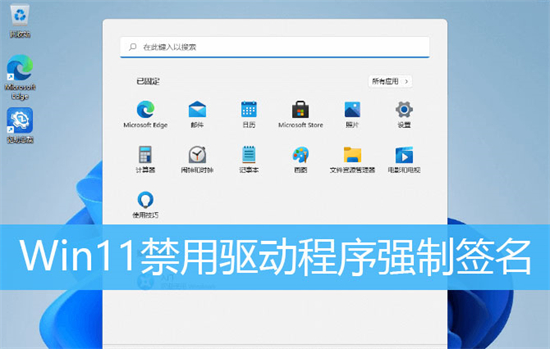
Win11禁用驱动强制签名怎么操作
1、首先,按键盘上的 Win 键,或点击任务栏上的开始图标。然后,找到并点击所有应用下的设置;

2、设置窗口,找到并点击恢复(重置、高级启动、返回);
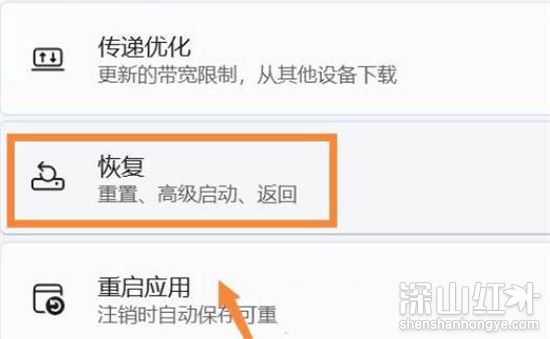
3、然后进入高级选项选项;
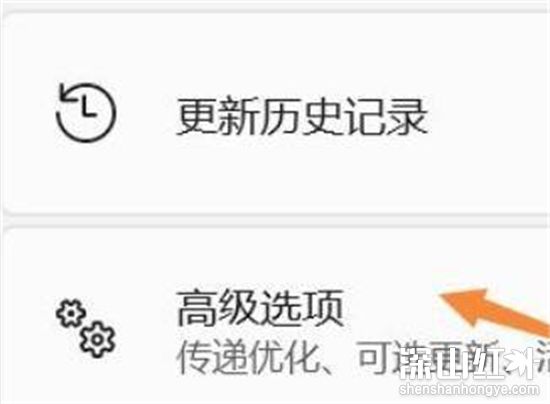
4、点击高级启动(重启设备以更改启动设置,包括从光盘或 U 盘启动)旁的立即重新启动;
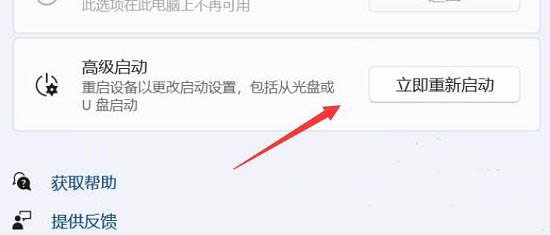
5、重启后,选择一个选项下,选择疑难解答;

6、再选择高级选项;

7、进入后,选择启动设置(更改 Windows 启动行为,并点击重启;

8、最后,按键盘上的 F7 ,就可以禁用驱动程序强制签名了;










